端口linux查看端口占用
StorageManager2018R1安装指南注、小心和警告注:"注"表示帮助您更好地使用该产品的重要信息.
小心:"小心"表示可能会损坏硬件或导致数据丢失,并告诉您如何避免此类问题.
警告:"警告"表示可能会导致财产损失、人身伤害甚至死亡.
2017–2018DellInc.
或其子公司.
保留所有权利Dell、EMC和其他商标为DellInc.
或其子公司的商标.
其他商标均为其各自所有者的商标.
2018-11Rev.
D目录关于本指南.
5修订历史记录.
5读者对象.
5相关出版物.
5StorageManager文档.
5StorageCenter文档.
6FluidFSCluster文档.
6Dell技术中心.
7联系Dell.
71StorageManager简介.
9StorageManager组件.
9管理兼容性.
10软件和硬件要求.
10DataCollector要求.
10StorageManager虚拟设备要求.
11StorageManagerClient要求.
12Unisphere和UnisphereCentral要求.
13ServerAgent要求.
13StorageManager使用的默认端口.
13DataCollector端口.
13客户端端口.
14ServerAgent端口.
15IPv6支持.
152规划和准备.
17选择数据存储方法.
17收集所需安装信息.
18记录数据库信息.
18准备数据库.
18准备MicrosoftSQLServer数据库.
18准备MySQL数据库.
193安装和配置DataCollector.
21安装DataCollector.
21将现有DataCollector迁移到新的DataCollector.
22DataCollector迁移要求.
23将现有DataCollector迁移到新的DataCollector.
234安装和配置StorageManager虚拟设备.
25vSphere的虚拟设备要求.
25部署StorageManager虚拟设备.
25目录3部署基于虚拟化的应用方案.
25配置StorageManager虚拟设备.
26将虚拟设备配置为主要DataCollector.
26将现有DataCollector迁移至StorageManager虚拟设备.
27DataCollector迁移要求.
27迁移现有DataCollector.
28迁移之后的后续步骤.
285安装和配置StorageManager客户端.
31连接到StorageManager应用程序页面.
31在Windows上安装StorageManagerClient.
31在Linux上安装StorageManagerClient.
31使用客户端连接到DataCollector.
32将StorageCenter添加到StorageManager.
33后续步骤.
346更新StorageManager软件.
35更新StorageManagerDataCollector.
35更新StorageManagerClient.
35更新StorageManagerServerAgent.
35更新StorageManager虚拟设备.
364目录关于本指南本指南介绍如何安装和配置StorageManager组件.
修订历史记录文档编号:680-028-024修订版日期说明A2018年3月StorageManager2018R1的初始版本B2018年5月针对StorageManager2018R1.
2进行更新C2018年8月针对StorageManager2018R1.
10进行更新D2018年11月针对StorageManager2018R1.
20进行更新读者对象存储管理员构成了本文档的目标读者对象.
面向的读者应具备存储和网络概念相应的实际操作知识.
相关出版物下列文档用于说明如何使用StorageManager管理存储组件.
StorageManager文档StorageManagerInstallationGuide(StorageManager安装指南)包含安装和设置信息.
StorageManagerAdministrator'sGuide(StorageManager管理员指南)包含深入的功能配置和用法信息.
UnisphereandUnisphereCentralforSCSeriesAdministratorsGuide(Unisphere和UnisphereCentralforSCSeries管理员指南)包含使用Unisphere和UnisphereCentralforSCSeries管理存储设备的说明和信息.
StorageManagerReleaseNotes(StorageCenter发行说明)提供有关StorageManager的发行说明,其中包括全新和增强的功能、未解决的问题和已解决的问题.
StorageManagerOnlineHelp(StorageManager联机帮助)提供针对Client、DataCollector以及ServerAgent的上下文相关帮助.
UnisphereandUnisphereCentralforSCSeriesOnlineHelp(Unisphere和UnisphereCentralforSCSeries联机帮助)提供Unisphere和UnisphereCentralforSCSeries的上下文相关帮助.
DellStorageRESTAPIGettingStartedGuide(DellStorageRESTAPI使用入门指南)包含DellStorageRESTAPI的命令示例和使用说明.
DellStorageAPIPowerShellSDKGettingStartedGuide(DellStorageAPIPowerShellSDK使用入门指南)包含用于PowerShell的DellStorageAPI的设置说明和示例.
序言关于本指南5StorageCenter文档StorageCenterReleaseNotes(StorageCenter发行说明)包含有关特定产品版本的功能和未解决与已解决问题的信息.
StorageCenterDeploymentGuides(StorageCenter部署指南)提供StorageCenter控制器、交换机和机柜的布线说明,以及配置新StorageCenter的说明.
StorageCenterSoftwareUpdateGuide(StorageCenter软件更新指南)介绍如何将早期版本的StorageCenter软件更新到当前版本.
StorageCenterUpdateUtilityAdministrator'sGuide(StorageCenter管理员指南)说明如何更新存储系统上的StorageCenter软件.
使用StorageCenterUpdateUtility来更新StorageCenter软件的方法旨在用于不能使用标准StorageCenter更新方法来更新的存储系统.
StorageCenterCommandUtilityReferenceGuide(StorageCenter命令公用程序参考指南)提供使用StorageCenter命令公用程序的说明.
命令公用程序提供了命令行界面(CLI),可用于在Windows、Linux、Solaris和AIX平台上管理StorageCenter功能.
StorageCenterCommandSetforWindowsPowerShell(用于WindowsPowerShell的StorageCenter命令集)提供WindowsPowerShellcmdlet和脚本对象的入门说明,它们通过PowerShell交互式Shell、脚本和主机应用程序与StorageCenter交互.
在线提供了各个cmdlet的帮助.
FluidFSCluster文档FluidFSFS8600AppliancePre-DeploymentRequirements(FluidFSFS8600设备部署前要求)在Dell安装人员或经认证的业务合作方抵达现场执行FS8600设备安装前,向其提供一份可以帮助其准备部署FS8600设备的清单.
此说明文件的目标读者是执行FS8600设备安装操作的Dell安装人员和经认证的业务合作方.
FluidFSFS8600设备部署指南提供有关部署FS8600设备的信息,其中包括将设备布线连接至StorageCenter和网络,以及使用StorageManager软件部署设备.
此说明文件的目标读者是执行FS8600设备安装操作的Dell安装人员和经认证的业务合作方.
FluidFSFS8600ApplianceCLIReferenceGuide(FluidFSFS8600设备CLI参考指南)提供有关FS8600设备命令行界面的信息.
此文档的目标读者为客户.
FluidFSFS8600设备固件更新指南提供有关将FluidFS软件的信息.
此文档的目标读者为客户.
FluidFS发行说明提供有关FluidFS的发行信息,其中包括全新和增强的功能、未解决的问题和已解决的问题.
此文档的目标读者为客户.
DellFS8600ApplianceServiceGuide(DellFS8600设备维修指南)提供有关FS8600设备硬件、系统组件更换以及系统故障排除方面的信息.
此说明文件的目标读者是执行FS8600设备硬件维修的Dell安装人员和经认证的业务合作方.
DellNASApplianceSFP+ReplacementProcedure(DellNAS设备SFP+更换程序)提供有关在停用的系统上更换SFP+收发器的信息.
此说明文件的目标读者是执行FS8600设备硬件维修的Dell安装人员和经认证的业务合作方.
FluidFSFS8600设备1Gb至10Gb升级流程提供有关将光纤信道FS8600设备从1Gb以太网客户端连接升级到10Gb以太网客户端连接的信息.
此说明文件的目标读者是执行FS8600设备硬件维修的Dell安装人员和经认证的业务合作方.
6关于本指南Dell技术中心Dell技术中心Dell技术中心已移至Dell支持网站上的其他位置.
您可以在以下站点上查找技术白皮书、最佳实践指南和关于Dell存储产品的常见问题.
–技术中心迁移常见问题解答(有关技术中心内容迁移的更多信息)–Dell支持(可搜索的知识库)–Dell技术资源(迁移的技术中心主题区域,如网络、服务器、存储等.
)联系DellDell提供了几种联机和电话支持与服务选项.
可用的选项因国家/地区和产品而不同,某些服务在您所在的区域可能并不提供.
要联系Dell以解决有关销售、技术支持或客户服务问题,请访问www.
dell.
com/support.
要获取定制的支持服务,请在支持页面上输入您的系统服务标签,然后单击提交.
要获取常规支持,请在支持页面上浏览产品列表,并选择您的产品.
关于本指南78StorageManager简介StorageManager可让您从一个集中式管理控制台中监测、管理和分析StorageCenterSAN、FluidFS群集和PSSeries组.
StorageManagerDataCollector将其从受管存储设备收集的数据和警报存储在外部数据库或嵌入式数据库中.
要针对多个StorageCenter执行监测和管理任务,请使用StorageManagerClient或UnisphereCentral连接到StorageManagerDataCollector.
要针对单个StorageCenter执行监测和管理任务,请使用StorageManagerClient或Unisphere直接连接到StorageCenter.
主题:StorageManager组件管理兼容性软件和硬件要求StorageManager使用的默认端口IPv6支持StorageManager组件StorageManager包含以下组件.
表.
1:StorageManager组件组件说明安装说明文件主要StorageManagerDataCollector从StorageCenter收集报告数据和警报的服务StorageManager安装指南StorageManagerClient连接到单个StorageCenter或连接到StorageManagerDataCollector的Windows或Linux应用程序,可为一个或多个存储设备提供一个中央管理界面.
StorageManager安装指南UnisphereCentralforSCSeries连接到StorageManagerDataCollector的Web应用程序,可为一个或多个存储设备提供一个中央管理界面StorageManager安装指南和Unisphere和UnisphereCentralforSCSeries管理员指南UnisphereforSCSeries连接托管在StorageCenter上的以便为该存储设备提供管理界面的Web应用程序UnisphereandUnisphereCentralforSCSeriesAdministrator'sGuide(Unisphere和UnisphereCentralforSCSeries管理员指南)远程StorageManagerDataCollector连接到主要StorageManagerDataCollector的StorageManagerDataCollector,如果主要StorageManagerDataCollector变得不可用,可用于激活灾难恢复站点StorageManagerAdministrator'sGuide(StorageManager管理员指南)StorageManagerServerAgent一项Windows服务,允许StorageManager释放过期快照的卷存储空间,否则这些空间会一直被Windows锁定StorageManagerAdministrator'sGuide(StorageManager管理员指南)1StorageManager简介9管理兼容性StorageManager不但管理存储产品,还提供用于Microsoft和VMware产品的管理集成.
StorageManager与下表中列出的产品兼容.
产品版本StorageCenter6.
7–7.
3注:StorageManager2018R1.
10可用于连接到运行StorageCenter6.
6的存储系统并将它更新到受支持StorageCenter更新版本PSSeries组固件7.
0–10.
0DellFluidFS6.
0.
300135注:必须将FluidFS固件更新到6.
0.
300135,然后再更新到StorageManager2018R1.
MicrosoftSystemCenterVirtualMachineManager(SCVMM)2012、2012SP1、2012R2和2016VMwarevCenterSiteRecoveryManager(SRM)5.
8、6.
0、6.
1.
1、6.
5、和8.
1DellStorageReplicationAdapter(SRA)18.
1.
1.
173CITV4.
0DSITV4.
1软件和硬件要求以下部分列出StorageManagerDataCollector、StorageManagerClient和StorageManagerServerAgent的要求.
DataCollector要求下表列出了StorageManagerDataCollector要求.
注:为获得最佳结果,请将DataCollector安装在共享存储中传统卷上的WindowsServer虚拟机上.
不要将Vvol用于DataCollector虚拟机.
组件要求操作系统以下任意64位操作系统(安装了最新服务包):WindowsServer2012WindowsServer2012R2WindowsServer2016WindowsServer2019注:32位操作系统不受支持,并且WindowsServerCore不受支持.
Windows用户组AdministratorsCPU具有两个或更多内核的64位(x64)微处理器在配备100,000个或更多活动目录成员或组时,DataCollector需要四个内核.
10StorageManager简介组件要求内存根据存储环境的大小而不同:4GB-1到10个StorageCenter或最多3000个总卷8GB-超过10个StorageCenter,或最多6000个总卷16GB-超过10个StorageCenter,或最多12,000个总卷32GB-超过10个StorageCenter,或超过12,000个总卷磁盘空间至少20GB;管理FluidFS群集软件更新需要附加空间.
注:可以选择使用嵌入式数据库,而不使用外部数据库,但是需要额外使用文件系统上64GB的空间来存储数据库.
建议不要在生产环境中使用嵌入式数据库.
软件Microsoft.
NETFramework4.
5完整版Web浏览器以下任意Web浏览器:GoogleChromeInternetExplorer11MicrosoftEdgeMozillaFirefox注:GoogleChrome是推荐的浏览器.
其他Web浏览器可能会起作用,但未受到正式支持.
外部数据库以下数据库之一:MicrosoftSQLServer2012MicrosoftSQLServer2012Express(上限为10GB)MicrosoftSQLServer2014MicrosoftSQLServer2014Express(上限为10GB)MicrosoftSQLServer2016MySQL5.
6MySQL5.
7注:可以使用存储在文件系统中的嵌入式数据库,而不使用外部数据库.
但是,嵌入式数据库限制在64GB以内且仅保留最近30天的数据.
建议不要在生产环境中使用嵌入式数据库.
StorageManager虚拟设备要求StorageManager虚拟设备需要以下条件:组件要求VMwareESXi主机版本6.
0和更高版本VMwarevCenterServer版本6.
0和更高版本数据存储大小55GBCPU具有两个或更多内核的64位(x64)微处理器在配备100,000个或更多活动目录成员或组时,DataCollector需要四个内核.
内存根据存储环境的大小而不同:4GB-1到10个StorageCenter或最多3000个总卷8GB-超过10个StorageCenter,或最多6000个总卷StorageManager简介11组件要求16GB-超过10个StorageCenter,或最多12,000个总卷32GB-超过10个StorageCenter,或超过12,000个总卷软件VMwarevCenterServerVMwarevSphere高可用性StorageManagerClient要求下表列出了StorageManagerClient的要求.
组件要求操作系统以下任意32位或64位操作系统(安装了最新服务包):Windows8Windows8.
1Windows10以下任意64位操作系统:WindowsServer2012WindowsServer2012R2WindowsServer2016WindowsServer2019RedHatEnterpriseLinux7.
1RedHatEnterpriseLinux7.
2RedHatEnterpriseLinux7.
3SUSELinuxEnterprise12OracleLinux6.
5OracleLinux7.
0注:WindowsServerCore不受支持.
CPU32位(x86)或64位(x64)微处理器注:StorageManagerClientLinux版仅支持64位微处理器.
软件Microsoft.
NETFramework4.
0(仅限Windows)Linux虚拟机访问客户端VMwarevSphereWeb客户端Hyper-V管理器Web浏览器以下任意Web浏览器:GoogleChromeInternetExplorer11MicrosoftEdgeMozillaFirefox注:GoogleChrome是推荐的浏览器.
其他Web浏览器可能会起作用,但未受到正式支持.
12StorageManager简介Unisphere和UnisphereCentral要求Unisphere和UnisphereCentral在以下Web浏览器上受支持:GoogleChromeInternetExplorer11MicrosoftEdgeMozillaFirefox注:GoogleChrome是推荐的浏览器.
其他Web浏览器可能会起作用,但未受到正式支持.
ServerAgent要求下表列出了在Windows服务器上运行StorageManagerServerAgent的要求.
组件要求操作系统以下任意64位操作系统(安装了最新服务包):WindowsServer2012(完整或核心安装)WindowsServer2012R2(完整或核心安装)WindowsServer2016WindowsServer2019CPU64位(x64)微处理器软件Microsoft.
NETFramework4.
5完整版StorageManager使用的默认端口StorageManager组件使用网络连接相互通信并与其他网络资源通信.
下表列出了StorageManagerDataCollector、StorageManagerClient和StorageManagerServerAgent使用的默认网络端口.
其中许多端口都可以配置.
注:您的配置可能不需要某些端口.
有关详情,请参阅每张表中的"用途"列.
DataCollector端口下表列出了StorageManagerDataCollector使用的端口.
入站DataCollector端口DataCollector接受下列端口上的连接:端口协议名称用途3033TCPWeb服务器端口接收:来自所有客户端的通信,包括StorageManagerClient、UnisphereCentral和DellStorageReplicationAdapter(SRA)StorageManager简介13端口协议名称用途来自FluidFS群集的警报3034TCPWeb服务器端口接收vCenter/ESXi通信以进行VASA和虚拟卷配置及管理8080TCP传统Web服务端口接收:StorageManagerServerAgent通信从StorageCenterSAN转发的警报5989TCPHTTPS上的SMI-S接收加密的SMI-S通信出站DataCollector端口DataCollector启动到以下端口的连接:端口协议名称用途25TCPSMTP发送电子邮件通知443TCPSSL与受管StorageCenter通信使用SupportAssist发送诊断数据1199TCPSIMSRMI与受管PSSeries组通信1433TCPMicrosoftSQLServer连接到外部MicrosoftSQLServer数据库3033TCPSSL与受管StorageCenter通信3306TCPMySQL连接到外部MySQL数据库8080TCPVMwareSDK与VMware服务器通信27355TCPServerAgent套接字侦听端口StorageManagerServerAgent通信35451TCPFluidFS与受管的FluidFS群集通信44421TCPFluidFS诊断检索来自受管的FluidFS群集的诊断客户端端口StorageManager客户端使用以下端口:入站端口StorageManagerClient和UnisphereCentral请勿使用任何入站端口.
出站端口StorageManagerClient和UnisphereCentral启动与以下端口的连接:14StorageManager简介端口协议名称用途3033TCPWeb服务器端口与StorageManagerDataCollector通信ServerAgent端口下表列出了StorageManagerServerAgent使用的端口.
入站ServerAgent端口ServerAgent在下列端口上接受连接.
端口协议名称用途27355TCPServerAgent套接字侦听端口接收来自DataCollector的通信出站ServerAgent端口ServerAgent启动到以下端口的连接.
端口协议名称用途8080TCP传统Web服务端口与DataCollector通信IPv6支持StorageManagerDataCollector可以使用IPv6接受来自StorageManagerClient的连接,并与受管的StorageCenterSAN通信.
要使用IPv6,请按下表中所述来分配IPv6地址.
IPv6连接要求StorageManagerClient到DataCollectorStorageManagerClient计算机必须具有IPv6地址.
DataCollector服务器必须既有IPv4地址又有IPv6地址.
DataCollector到StorageCenterDataCollector服务器必须既有IPv4地址又有IPv6地址.
StorageCenterSAN的管理接口上必须既有IPv4地址又有IPv6地址.
StorageManager简介1516规划和准备安装StorageManager之前,请规划您的配置并安装必需的软件.
注:如果您要安装新的StorageManagerDataCollector,而不是更新现有DataCollector安装,必须在安装过程中创建新的DataCollector数据库.
注:如果您计划使用一个现有的DataCollector数据库,请按照本指南中的步骤以从一个现有的DataCollector安装迁移到StorageManagerDataCollector的全新安装或StorageManager虚拟设备.
主题:选择数据存储方法收集所需安装信息准备数据库选择数据存储方法您可以将DataCollector配置为将数据存储到外部数据库中或主机服务器文件系统上的嵌入式数据库中.
选择最适合您的环境的选项:外部数据库:如果决定使用外部数据库,请选择最适合您需求的受支持数据库类型.
支持下列外部数据库:–MicrosoftSQLServer2012–MicrosoftSQLServer2012Express(上限为10GB)–MicrosoftSQLServer2014–MicrosoftSQLServer2014Express(上限为10GB)–MicrosoftSQLServer2016–MySQL5.
6–MySQL5.
7StorageManager使用数据库管理员帐户创建一个名为compmsauser的数据库用户和一个名为compmsadb的数据库,后者使用自定义模式.
注:要保护数据库上存储的数据(包括VVol元数据),请配置外部数据库以创建一致的快照.
嵌入式数据库:如果决定使用嵌入式数据库,DataCollector只能保留30天的数据,并且数据库大小不能超过64GB.
注:不建议在生产环境中使用嵌入式数据库.
相关链接DataCollector要求2规划和准备17收集所需安装信息安装StorageManager组件之前,请打印此页面并记录以下信息.
记录数据库信息如果您计划使用SQL数据库,请记录安装所需的数据库信息.
项目记下您的信息数据库版本托管数据库的服务器的名称数据库服务器端口数据库用户名出于安全原因,请将数据库用户名记录在安全的位置.
数据库密码出于安全原因,请将数据库密码记录在安全的位置.
准备数据库如果您计划使用外部数据库,请执行与您的数据库类型相对应的任务以准备好数据库.
注:如果希望将DataCollector数据存储在嵌入式数据库中,请跳过此步骤.
准备MicrosoftSQLServer数据库准备MySQL数据库准备MicrosoftSQLServer数据库为DataCollector设置MicrosoftSQLServer数据库或MicrosoftSQLServerExpress数据库.
1如果有必要,请安装数据库软件.
2确保您拥有数据库管理员帐户的凭据,且该帐户具有相当于默认sa帐户的权限.
3为数据库配置混合模式验证(SQLServer和Windows验证模式).
4启动SQLServerConfigurationManager应用程序.
5设置TCP/IP端口.
a在导航窗格中,展开SQLServer网络配置.
b单击用于MSSQLSERVER的协议或用于SQLEXPRESS的协议.
c右键单击TCP/IP,然后选择属性.
此时会显示TCP/IP属性对话框.
d单击IP地址选项卡.
18规划和准备图1:"TCP/IP属性"对话框的"IP地址"选项卡e在IPALL下,确保TCP端口设置为有效的端口号.
SQLServer的默认TCP端口为1433.
f单击应用,然后单击确定关闭对话框.
6启用TCP/IP协议:a在导航窗格中,单击用于MSSQLSERVER的协议或用于SQLEXPRESS的协议.
b右键单击TCP/IP,然后选择启用.
7重新启动SQLServer.
a在导航窗格中,单击SQLServer服务.
b右键单击SQLServer,然后选择重新启动.
准备MySQL数据库设置DataCollector的数据库权限.
1如果有必要,请安装数据库软件.
2确保您拥有远程服务器的管理员权限(最好是root用户).
3确保数据库管理员用户拥有全局CREATEUSER、RELOAD和SELECT权限,并对compmsadb数据库拥有完全权限.
从MySQL管理工具中输入以下命令,其中root是管理员用户的名称:grantcreateuser,reload,selecton*.
*to'root'@'%';grantallprivilegesoncompmsadb.
*to'root'@'%'withgrantoption;flushprivileges;规划和准备1920安装和配置DataCollector安装DataCollector并使用DataCollector设置向导配置设置.
安装DataCollector在与您的StorageCenter之间存在网络连接的Windows服务器上安装DataCollector.
前提条件Windows服务器必须满足DataCollector要求中列出的要求.
必须完成规划和准备中所述的任务.
安装DataCollector的用户必须是Windows服务器上的管理员组成员.
步骤1将StorageManagerDataCollector软件下载到Windows服务器.
2解压软件,然后双击StorageManagerDataCollector安装文件.
此时会打开"StorageManagerDataCollector-InstallShield向导".
3从下拉菜单中选择一种语言,然后单击确定.
4单击下一步.
此时将显示许可协议页面.
5读取许可协议,然后单击是接受.
6(可选)更改安装DataCollector的文件夹.
a单击浏览.
b导航至安装DataCollector的文件夹.
c单击确定.
7单击下一步.
此时将显示DataCollector页面.
8选中主要DataCollector单选按钮.
9单击下一步.
此时将显示管理员用户页面.
a在DellStorageManager用户字段中,键入管理员用户的用户名.
b在新密码和确认密码字段中,键入管理员用户的密码.
10单击下一步.
此时将显示数据库页面.
a从类型下拉菜单中,选择MicrosoftSQLServer或MySQL.
b在服务器字段中,键入数据库服务器的主机名或IP地址.
c在端口字段中,键入数据库的TCP端口号.
MicrosoftSQLServer的默认端口为1433,MySQL的默认端口为3306.
d在用户名字段中,键入拥有创建数据库的管理员权限的数据库用户的用户名.
e在密码字段中,键入拥有创建数据库的管理员权限的数据库用户的密码.
f(可选)要为DataCollector数据库用户(compmsauser)指定密码,请选中使用自定义密码复选框,然后在DSM数据库用户密码和确认密码字段中键入密码.
3安装和配置DataCollector21如果不指定密码,DataCollector初始设置会为数据库用户(compmsauser)创建包含13个字符的默认密码.
11单击下一步.
此时将显示端口页面.
a要指定Web服务器服务的不同端口号,在启用Web服务器服务端口字段中键入端口号.
b要启用或禁用服务器代理服务,请选中或清除启用服务器代理服务端口复选框.
要指定服务器代理服务的不同端口号,请在启用服务器代理服务端口字段中键入端口号.
c要启用或禁用VASA服务,请选中或清除启用VASA服务端口复选框.
要为Web服务指定另一个端口号,请在启用VASA服务端口字段中键入该端口号.
d要启用或禁用SMI-S服务,请选中或清除启用SMI-S服务端口复选框.
要为SMI-S服务指定另一个端口号,请在启用SMI-S服务端口字段中键入该端口号.
12单击下一步.
此时将显示网络和内存页面.
a如果托管DataCollector的Windows服务器具有多个网络适配器,请选择要用于DataCollector通信的适配器.
要允许安装向导自动选择用于DataCollector的网络适配器,请选中自动选择网络适配器复选框.
要指定用于DataCollector的网络适配器,请清除自动选择网络适配器复选框,然后从下拉菜单中选择网络适配器.
b在最大内存设置区域中,选中用于指定DataCollector可以使用的最大内存量的单选按钮.
如果DataCollector管理十个以上StorageCenter,则提高最大内存量可以提高性能.
注:选择小于托管DataCollector的Windows服务器上可用的内存总量的内存设置.
13单击下一步.
此时会显示SupportAssist页面.
14阅读"SupportAssist系统状态信息收集和存储"协议,然后选中我接受许可协议的条款单选按钮以接受它.
注:SupportAssist从StorageManager收集诊断数据,然后将数据发送给技术支持.
如果您不接受该协议,将无法使用依赖于SupportAssist的主动技术支持服务.
15单击下一步.
将显示摘要页.
16单击安装.
17要在安装完成后访问DataCollector,请执行以下操作:a双击UnisphereCentral快捷方式.
b以管理员用户的身份登录到UnisphereCentral.
c单击DataCollector.
此时,会显示DataCollector视图.
将现有DataCollector迁移到新的DataCollector要将新的DataCollector用作主要DataCollector,请将现有DataCollector迁移到新的DataCollector.
下列DataCollector对象将在迁移过程中进行传输:用户和用户组StorageCenter映射密码配置设置内部数据库信息22安装和配置DataCollectorDataCollector迁移要求必须满足以下要求才能从现有DataCollector迁移到新的DataCollector.
如果现有DataCollector使用MicrosoftSQLServer数据库,将托管新DataCollector的Windows服务器上的防火墙必须配置为允许在端口1433上出站通信.
如果现有DataCollector使用MySQL数据库,将托管新DataCollector的Windows服务器上的防火墙必须配置为允许在端口3306上出站通信.
将托管新DataCollector的Windows服务器必须满足DataCollector要求中所述的要求.
将托管新DataCollector的Windows服务器必须不同于托管VMwarevCenter的服务器.
必须完成规划和准备中所述的任务.
安装DataCollector的用户必须是Windows服务器上的管理员组成员.
现有DataCollector和新的DataCollector必须运行相同版本的StorageManagerDataCollector.
现有DataCollector不能有任何正在进行的任务.
这些任务在迁移后可能无法在DataCollector的新安装中反映.
如果使用Vvol,请先取消注册VASA提供程序,然后再迁移DataCollector.
将现有DataCollector迁移到新的DataCollector执行以下步骤以将Windows服务器上的现有DataCollector迁移到Windows服务器上的新的DataCollector.
1备份现有DataCollector的数据库.
2将StorageManagerDataCollector软件下载到要安装新DataCollector的Windows服务器.
3解压该软件,然后双击StorageManagerDataCollector安装文件.
此时会打开"StorageManagerDataCollector-InstallShield向导".
4从下拉菜单中选择一种语言,然后单击确定.
5单击下一步.
此时将显示许可协议页面.
6读取许可协议,然后单击是接受.
7(可选)更改安装DataCollector的文件夹.
a单击浏览.
b导航至安装DataCollector的文件夹.
c单击确定.
8单击下一步.
此时将显示DataCollector页面.
9选中从现有DataCollector迁移单选按钮.
a在主机名或IP地址字段中,键入现有DataCollector的主机名或IP地址.
b在Web服务器端口字段中,键入现有DataCollectorWeb服务的端口号.
默认端口号是3033.
c在用户名字段中,键入现有DataCollector上管理员用户的用户名.
d在密码字段中,键入现有DataCollector上管理员用户的密码.
e从时区下拉菜单中,选择现有DataCollector的时区.
10单击下一步.
此时将显示端口页面.
a要指定Web服务器服务的不同端口号,在启用Web服务器服务端口字段中键入端口号.
b要服务器代理服务,请选中启用服务器代理服务端口复选框.
要指定服务器代理服务的不同端口号,请在启用服务器代理服务端口字段中键入端口号.
安装和配置DataCollector23c要启用VASA服务,请选中启用VASA服务端口复选框,然后在字段中键入服务的端口号.
要为Web服务指定另一个端口号,请在启用VASA服务端口字段中键入该端口号.
d要启用SMI-S服务,请选中启用SMI-S服务端口复选框,然后在字段中键入服务的端口号.
要为SMI-S服务指定另一个端口号,请在启用SMI-S服务端口字段中键入该端口号.
11单击下一步.
随即会显示网络页面.
如果Windows服务器具有多个网络适配器,请选择要用于DataCollector通信的适配器.
要允许安装向导自动选择用于DataCollector的网络适配器,请选中自动选择网络适配器复选框.
要指定用于DataCollector的网络适配器,请清除自动选择网络适配器复选框,然后从下拉菜单中选择网络适配器.
12单击下一步.
将显示摘要页.
13验证摘要页面上的信息.
14单击安装.
15迁移完成时,连接到具有现有DataCollector的Windows服务器并停止StorageManagerDataCollector服务.
24安装和配置DataCollector安装和配置StorageManager虚拟设备本节包含有关安装和配置StorageManager虚拟设备的说明.
vSphere的虚拟设备要求StorageManager虚拟设备需要vSphere服务器的以下条件.
虚拟设备必须在标准数据存储上进行部署.
请勿在VVol数据存储上部署虚拟设备.
vSphere服务器必须配置为定期创建数据存储的快照.
部署StorageManager虚拟设备使用VMwarevSphereWeb客户端在ESXi服务器上将StorageManager虚拟设备部署为虚拟机.
部署虚拟设备后,配置DataCollector设置.
部署基于虚拟化的应用方案部署VMwarevCenterServer上的StorageManager虚拟设备.
前提条件VMwareESXi主机和VMwarevCenter服务器必须满足StorageManager虚拟设备要求中的要求.
用于部署虚拟设备的本地计算机必须安装VMwareClientIntegration插件程序.
步骤1登录到带有vSphereWeb客户端的VMwarevCenterServer.
2在右侧窗格中,单击主机和群集.
3右键单击ESXi,然后选择部署OVF模板.
此时,部署OVF模板向导会打开.
4选择本地文件单选按钮.
5单击选择文件,然后选择虚拟设备.
ova模板文件.
6单击下一步.
将显示选择名称和文件夹页面.
7在虚拟机名称字段中键入虚拟机的名称,然后选择虚拟设备的位置.
8单击下一步.
将显示选择计算资源页面.
9选择一个要在其上部署虚拟设备的目标计算资源.
10单击下一步.
此时会显示查看详细信息页面.
11确认虚拟设备的详细信息并单击下一步.
随即显示许可协议页面.
12选择我接受所有许可协议复选框,然后单击下一步.
13单击下一步.
4安装和配置StorageManager虚拟设备25此时将显示选择存储页面.
14从选择虚拟磁盘格式下拉菜单中选择精简配置.
15选择将存储虚拟设备数据的数据存储.
16单击下一步.
此时会显示选择网络页面.
17从目标网络下拉菜单中选择虚拟设备的网络.
18单击下一步.
此时将显示自定义模板页面.
a在主机名字段中,键入虚拟设备的主机名.
b如果从IP地址下拉菜单中选择DHCP,请跳到下一步.
c如果从IP地址下拉菜单中选择静态,请键入虚拟设备的IP地址、子网掩码、默认网关和DNS服务器,然后单击"下一步".
19单击下一步.
此时会显示已准备好完成页面.
20单击完成.
21部署后,开启虚拟设备.
部署虚拟设备后使用静态IP地址可能会在Web控制台显示一个不同的IP地址.
如果发生此问题,请将虚拟设备重设为在Web控制台强制显示正确的IP地址.
配置StorageManager虚拟设备连接到StorageManager虚拟设备以设置数据库并完成DataCollector的设置.
将虚拟设备配置为主要DataCollectorStorageManager虚拟设备使用数据库来存储主要DataCollector信息.
先决条件必须部署虚拟设备并将其开机.
步骤1在Web浏览器中,导航到https://virtual_appliance_IP_address/ui/.
注:根据您的Web浏览器设置,您可能需要确认安全警报才能继续.
2登录到StorageManager,使用以下临时用户:用户名:config密码:dell将显示DataCollector初始设置向导的入门页面.
3单击下一步.
4选中配置为主要DataCollector单选按钮.
5从时区下拉菜单中选择DataCollector的时区.
6单击下一步.
此时将显示端口页面.
7要更改服务的端口号或启用/禁用服务:a选择要修改的服务,然后单击编辑.
此时,编辑端口对话框会打开.
b要更改服务的端口号,请在端口字段中键入不同的端口号.
26安装和配置StorageManager虚拟设备c要启用或禁用服务,请选择或清除已启用复选框.
d单击确定.
8单击下一步.
此时将显示数据库页面.
a从数据库类型下拉菜单中,选择MicrosoftSQLServer或MySQL.
b在主机名或IP地址字段中,键入数据库服务器的主机名或IP地址.
c在端口字段中,键入数据库服务器的TCP端口号.
MicrosoftSQLServer的默认端口为1433,MySQL的默认端口为3306.
d在用户名字段中,键入拥有创建数据库的管理员权限的数据库用户的用户名.
e在密码字段中,键入拥有创建数据库的管理员权限的数据库用户的密码.
819云(240元)香港CN2 日本CN2 物理机 E5 16G 1T 20M 3IP
819云是我们的老熟人了,服务器一直都是稳定为主,老板人也很好,这次给大家带来了新活动,十分给力 香港CN2 日本CN2 物理机 E5 16G 1T 20M 3IP 240元0官方网站:https://www.819yun.com/ 特惠专员Q:442379204套餐介绍套餐CPU内存硬盘带宽IP价格香港CN2 (特价)E5 随机分配16G1T 机械20M3IP240元/月日本CN2 (...
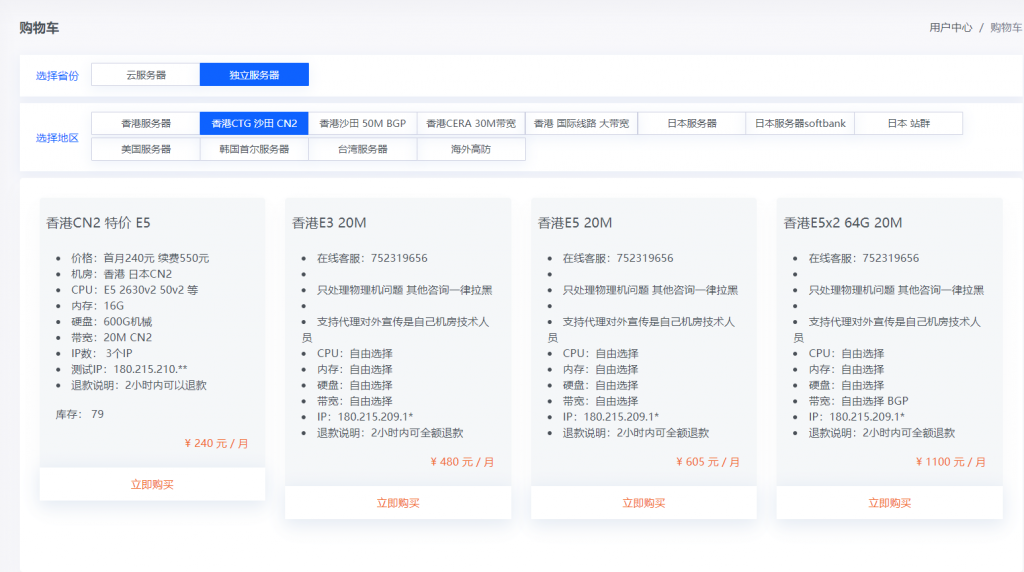
hostodo:2021美国独立日7折优惠促销NVMe硬盘的VPS,低至$13/年,还送DirectAdmin授权
7月4日是美国独立日,大致就是国庆节的意思吧。hostodo今年提前搞了个VPS大促销活动,4款便宜VPS,相当于7折,续费不涨价,本次促销不定时,不知道有多少货,卖完为止。VPS基于KVM虚拟,NVMe阵列,1Gbps带宽,自带一个IPv4+/64 IPv6,solusvm管理,送收费版DirectAdmin授权,VPS在用就有效! 官方网站:https://www.hostodo.com ...
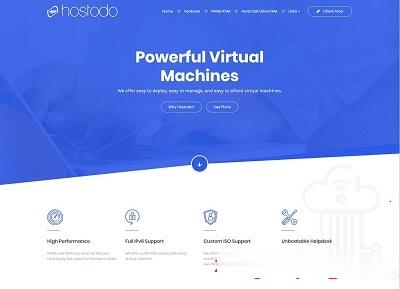
3C云1核1G 9.9元 4核4G 16元 美国Cera 2核4G 24元
3C云互联怎么样?3C云互联专注免备案香港美国日本韩国台湾云主机vps服务器,美国高防CN2GIA,香港CN2GIA,顶级线路优化,高端品质售后无忧!致力于对互联网云计算科技深入研发与运营的极客共同搭建而成,将云计算与网络核心技术转化为最稳定,安全,高速以及极具性价比的云服务器等产品提供给用户!专注为个人开发者用户,中小型,大型企业用户提供一站式核心网络云端服务部署,促使用户云端部署化简为零,轻松...
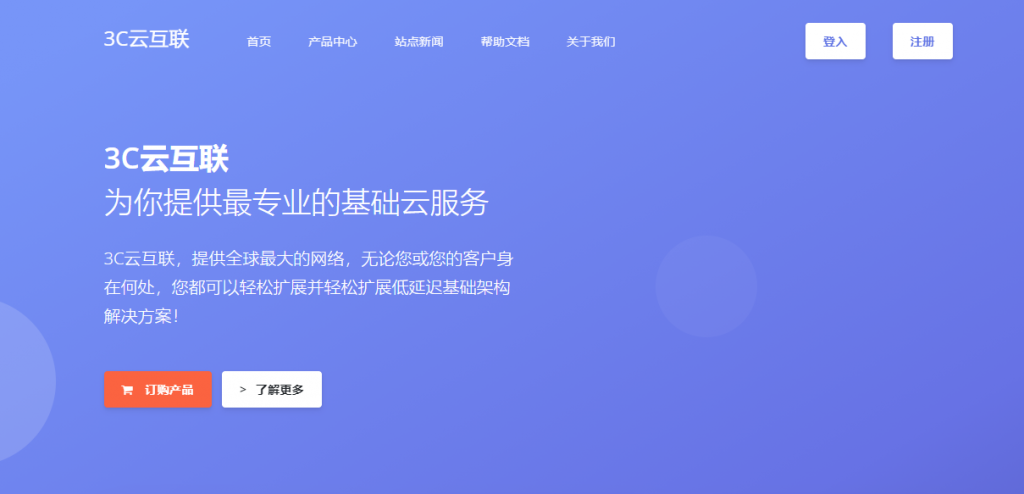
-
秦殇内存修改器秦殇修改器一点读取属性就卡了迈腾和帕萨特哪个好帕萨特和迈腾哪个车好?帕萨特和迈腾哪个好迈腾与帕萨特那个好?法兰绒和珊瑚绒哪个好法兰绒和珊瑚绒哪个好被套好压缩软件哪个好安卓手机哪一款解压缩软件比较好用?谢谢!少儿英语哪个好少儿英语哪种的好?游戏盒子哪个好游戏盒子哪个好?手机炒股软件哪个好手机炒股软件oppo和vivo哪个好买oppo手机好还是vivo的好?oppo和vivo哪个好OPPO手机和vivo手机哪个好?